
Caps Lock-tangenten är föråldrad och mestadels värdelös. De flesta kommer alltid att utlösa det av misstag. Google ersatte Caps Lock-tangenten med en söktangent på Chromebooks , och du kan göra samma sak på Windows.
Det finns sätt att göra den här typen av saker med AutoHotkey , men vi visar dig hur du gör det utan att behöva någon tredjepartsprogramvara som körs i bakgrunden.
Om det inte låter bra för dig och du bara vill bli av med din Caps Lock-tangent kan du göra det inaktivera Caps Lock-tangenten helt .
Gör om Caps Lock
Även om du använde AutoHotkey för att göra detta fungerar inte Caps Lock-tangenten helt rätt om du associerar en händelse med den. det är bäst att helt ändra Caps Lock-tangenten till en annan nyckel. När du trycker på Caps Lock-tangenten på tangentbordet kommer din dator att fungera som om du trycker på en annan tangent.
Du kan göra detta genom att mappa om nyckeln manuellt i registret - faktiskt har vi just förklarat hur mappning av registernyckel fungerar . Men du kan göra det snabbare med ett verktyg för nyckelförnyckling från tredje part. Vi använder SharpKeys , som du kan ladda ner gratis.
Installera SharpKeys, öppna den och klicka på Lägg till-knappen för att lägga till en ny nyckelommappning.
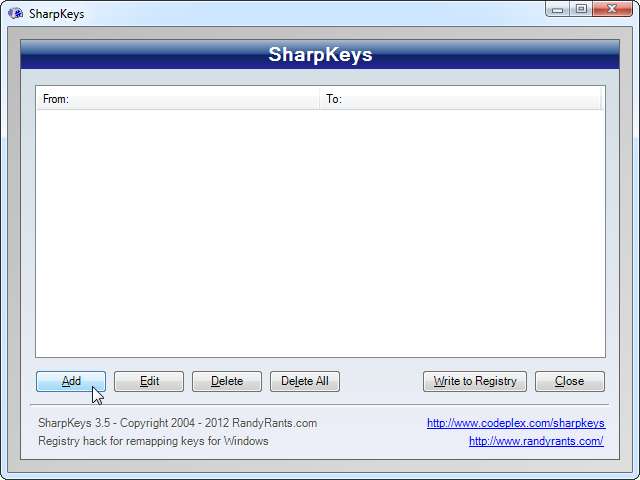
Kartlägg nyckeln "Special: Caps Lock" till en nyckel du inte använder. Till exempel använder väldigt få personer F10-tangenten för någonting, så vi kartlägger Caps Lock till "Funktion: F10". Om du använder F10 kanske du vill välja en annan F-tangent du aldrig använder.
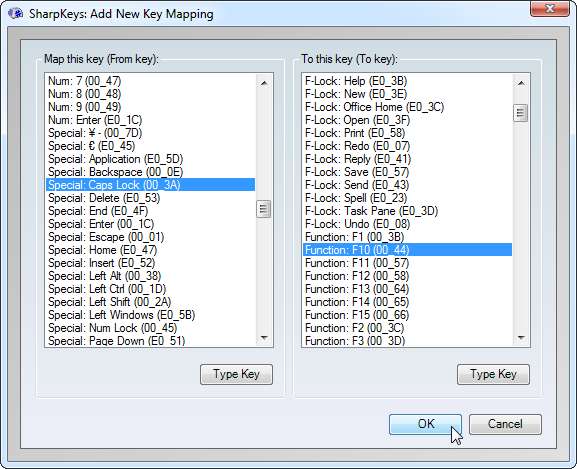
Klicka på knappen Skriv till registret så skriver SharpKeys nyckelombildningen till registret och gör det smutsiga arbetet åt dig.
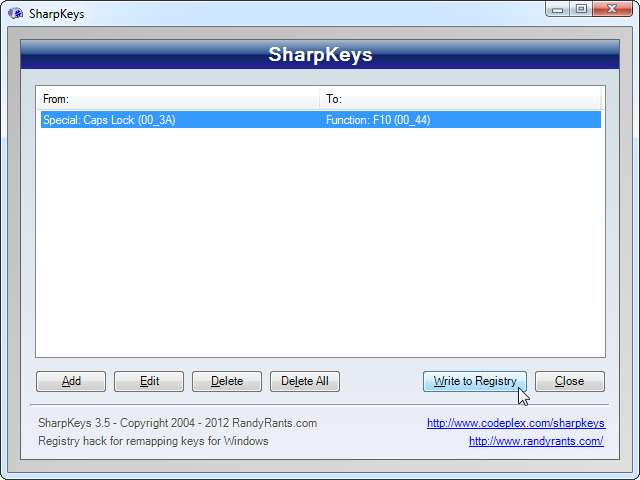
Du måste logga ut och logga in igen (eller starta om datorn) för att dina ändringar ska träda i kraft.
Skapa en sökgenväg
Vi måste nu skapa en genväg som vi kan utlösa med F10-tangenten. Detta kan vara på skrivbordet eller i Start-menyn - antingen öppna skrivbordsmappen i Utforskaren eller öppna Start-menyn, högerklicka på Alla program och välj Öppna för att öppna Start-menyens programmapp i Utforskaren.
Högerklicka i mappen, peka på Ny och välj Genväg.
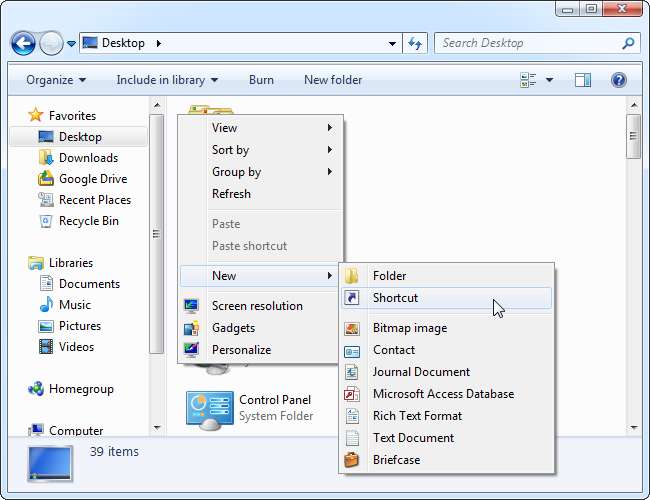
Vi skapar en Chrome OS-stil genväg som söker på Google, så vi skulle gå in http://google.com/ i platsrutan.
Du kan dock ange vad du vill här. Om du ville söka Bing eller DuckDuckGo kan du ange deras webbadresser. Du kan till och med låta nyckeln öppna ett program, en mapp på din dator eller en annan webbplats - det är upp till dig.
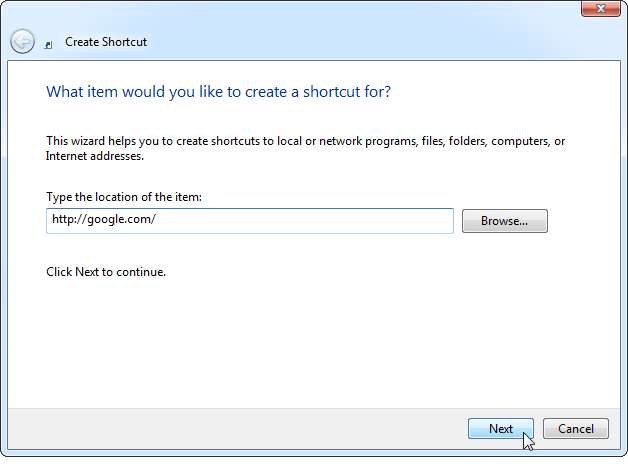
Namnge genvägen vad du vill - den här delen spelar ingen roll. Vi heter det Search Google .
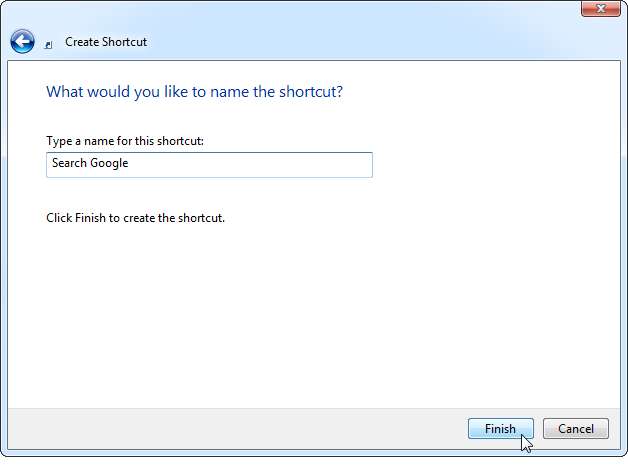
Högerklicka på genvägen du just skapade och välj Egenskaper.
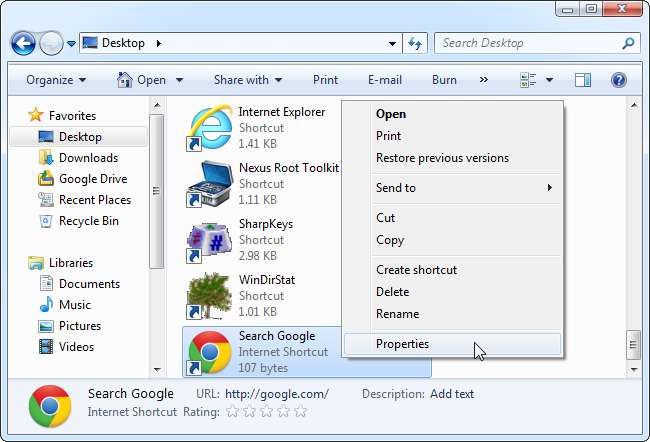
Klicka på kortkommandot och tryck på Caps Lock. Du kommer att se "F10" (eller vilken annan tangent du har omlagd Caps Lock-tangenten till) visas i rutan. Klicka på OK för att spara dina ändringar.
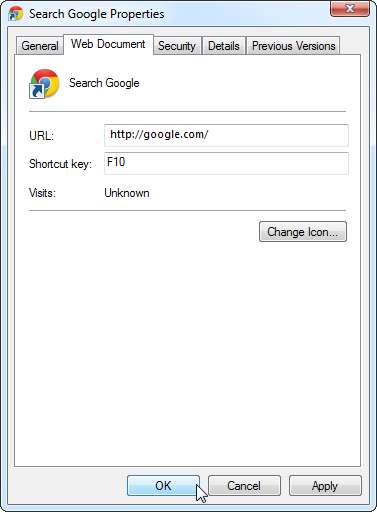
När du trycker på Caps Lock-tangenten öppnas Googles söksida och du kan omedelbart börja skriva en sökfråga.
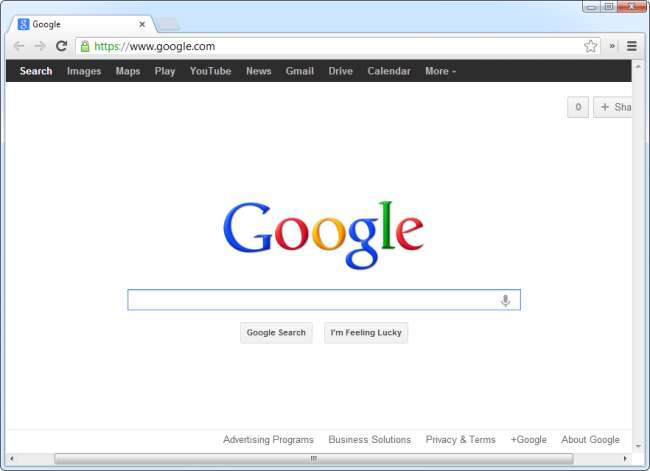
Om du vill ångra dessa ändringar kan du öppna SharpKeys, ta bort nyckelmappningen och klicka på "Skriv till registret." Din Caps Lock-tangent kommer att fungera normalt när du loggar ut eller startar om datorn. Du kan sedan radera genvägen du skapade.
Bildkredit: Carol Rucker på Flickr






